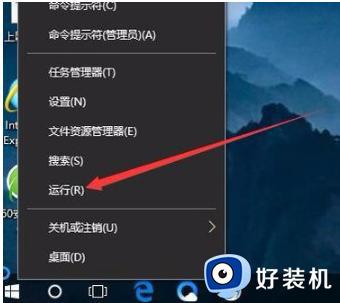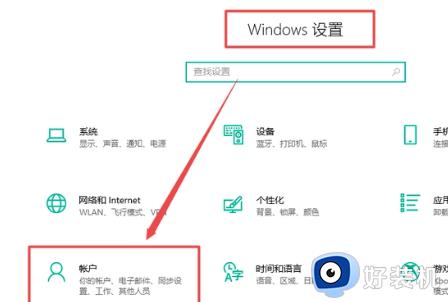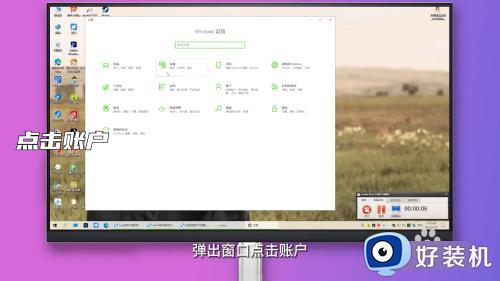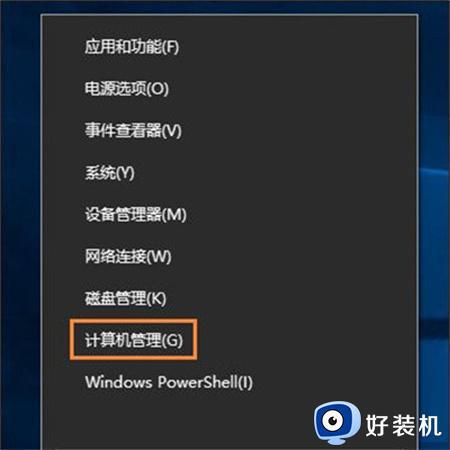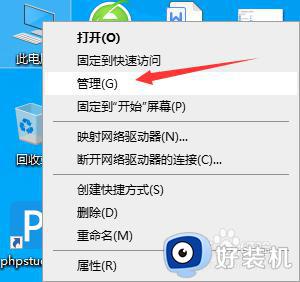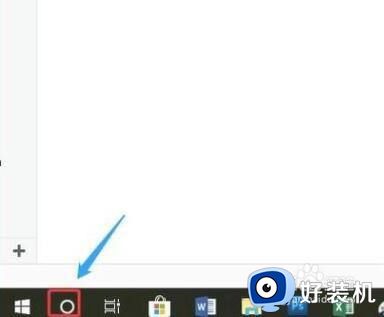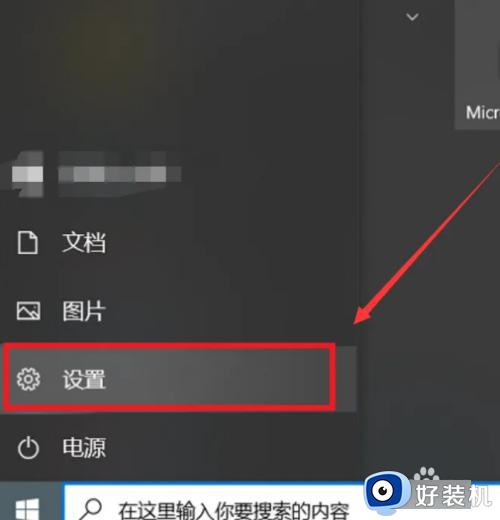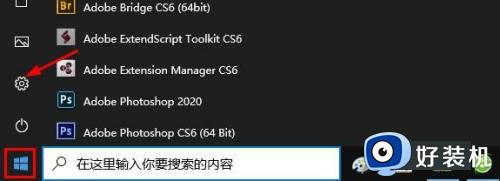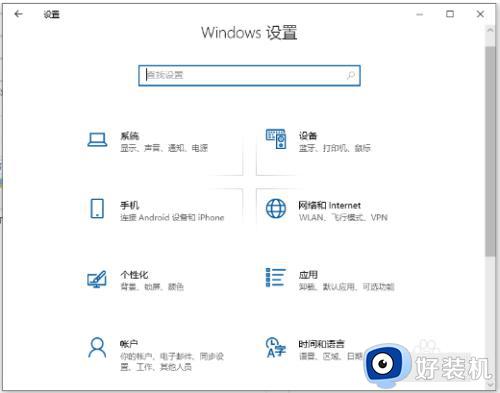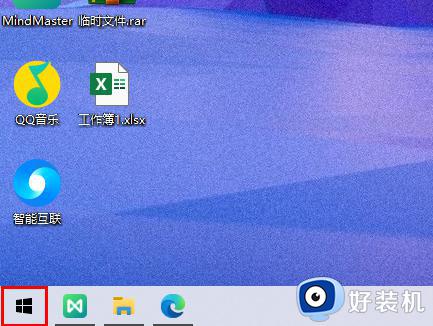win10开机密码怎么取消 win10取消开机密码的方法
时间:2023-03-14 17:57:38作者:qin
很多朋友在使用win10专业版系统电脑时,因为工作需要,于是将电脑设置了开机密码,但设置完毕后又不知道该怎么取消,每次开机都要输入密码都十分麻烦,那么设置完密码后该怎么取消开机密码呢,其实方法很简单,感兴趣的朋友下面和我一起学一学win10系统关掉开机密码的方法吧。
具体方法如下
1、在Windows10左下胆段角的框中输入“运行”,或者Windows10 系统中直接按住快捷键“win+r”并确定,弹出运行框。
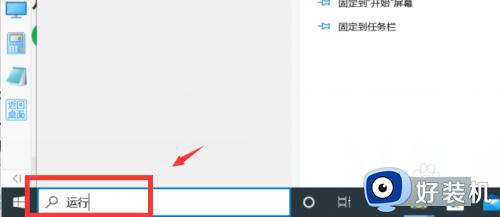
2、然后直接输入 netplwiz 命令并执行。
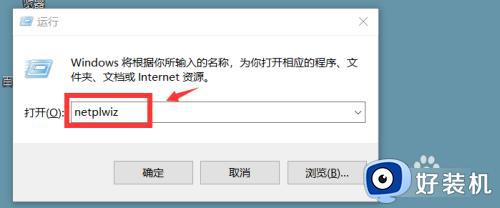
3、取消打√。
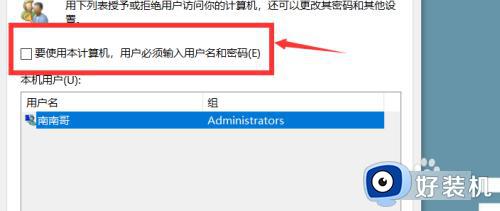
4、点击应用。
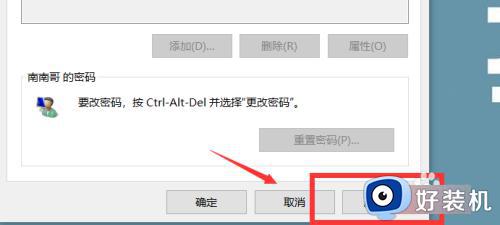
5、接下来请输入当前这个用户的密码,点击“确定膨撤温”按钮即可。
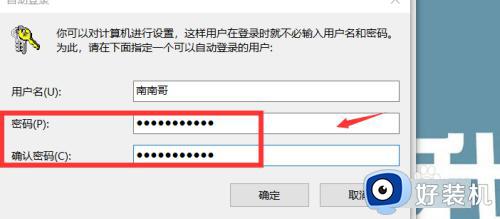
6、最后亲国重启,就没有开机密码啦。
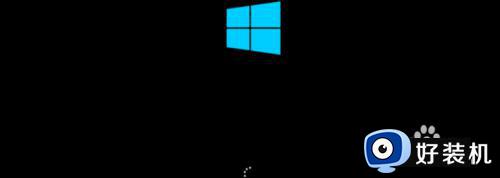
以上就是小编为您带来的关于win10取消开机密码的方法的全部内容,跟着上面的步骤一步步来进行操作吧,想要更过多资讯请关注好装机。